
Einige Windows-Benutzer stehen vor dem Problem „Sie können diese Outlook-Datendatei nicht löschen“, wenn sie versuchen, eine beschädigte Outlook-Datendatei zu löschen und ein Konto daraus zu löschen. Dies ist hauptsächlich auf beschädigte PST- oder OST-Dateien oder beschädigte Benutzerprofilkonten zurückzuführen. In diesem Artikel stellen wir verschiedene Möglichkeiten zur Lösung dieses Problems vor.
Schritt 1: Rechtsklick auf AufgabenLeiste und dann auf Task-Manager
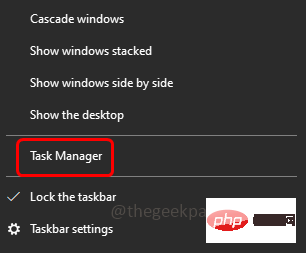
Schritt 2: Gehen Sie zur Registerkarte „Prozesse“ und suchen Sie nach Microsoft Outlook
Schritt 3: Klicken Sie mit der rechten Maustaste auf Outlook und klicken Sie auf Aufgabe beenden. Führen Sie dies ebenfalls für alle Einträge in Outlook durch. Dadurch wird Outlook geschlossen und überprüft, ob das Problem behoben ist.
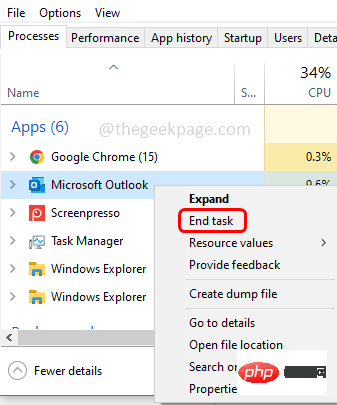
Schritt 1: Outlook öffnen
Schritt 2: Auf der linken SeiteRechtsklick auf OutlookDatendatei (PST/OST-Datei)
Schritt 3: Klicken Sie dann auf„Outlook-Datendateien schließen“
Methode 3: PST-/OST-Dateien manuell löschenSchritt 1: Öffnen Sie den Datei-Explorer gleichzeitig mit den Tasten Windows + E Schritt 2 Schritt: Klicken Sie auf die Registerkarte „Ansicht“
Schritt 3: Aktivieren Sie
ausgeblendete Elemente, indem Sie auf das Kontrollkästchen neben 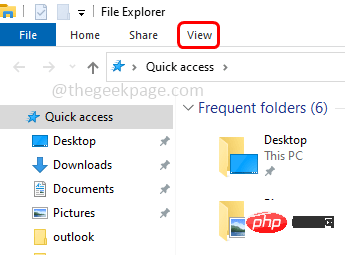
klicken. Schritt 4:
Kopieren 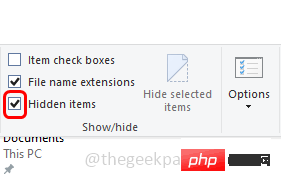 den folgenden Pfad und
den folgenden Pfad und
Gehen Sie zum Datei-Explorer Adressleiste und tippen Sie %USERPROFILE%\AppData\Local\Microsoft\Outlook
Rechtsklick auf die Datei 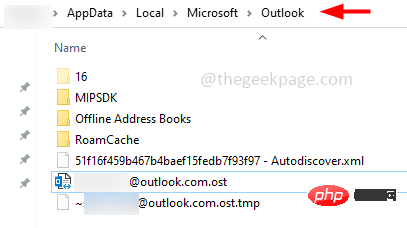 .ost
.ost
LöschenMethode 4: Outlook-Profil löschen
Schritt. 1: Schließen Sie zunächst Outlook und all seine Spuren. 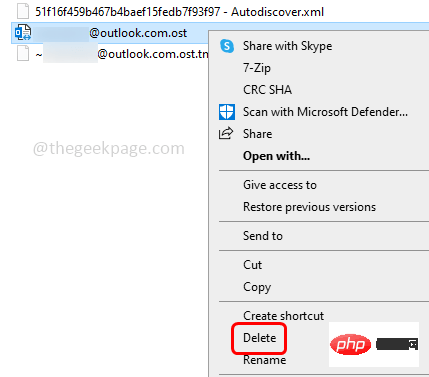 Verwenden Sie die Tasten Windows + R
Verwenden Sie die Tasten Windows + R
control in die Ausführungsaufforderung ein und drücken Sie Eingabetaste
. Dadurch wird die Systemsteuerung geöffnetSchritt 3: Klicken Sie rechts auf das Dropdown-Menü „Ansicht“ und wählen Sie „Große Symbole“ aus. Schritt 4: Klicken Sie auf „Mail“ (Microsoft Outlook). )
Optionen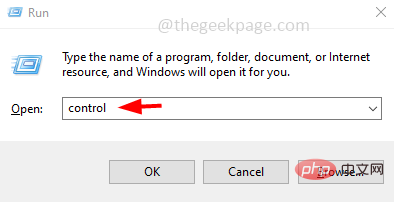
Schritt 5: Klicken Sie im Fenster, das sich unter dem Abschnitt „Profile“ öffnet, auf die Schaltfläche „Profil anzeigen“
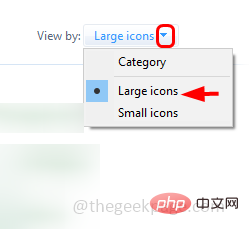
Wählen das Outlook-Profil
aus und klicken Sie auf „Löschen“ 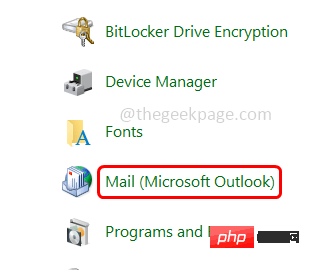
Schritt 7: Klicken Sie im Bestätigungsfenster auf „Ja“ Schritt 8: „Computer neu starten“ und prüfen, ob das Problem behoben ist
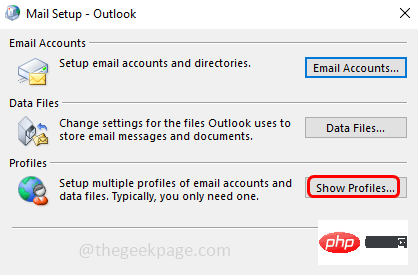 Methode 5: E-Mail-Konto mit dem Registrierungseditor löschen
Methode 5: E-Mail-Konto mit dem Registrierungseditor löschen
Schritt 1: Öffnen Sie die Ausführungsaufforderung mit den Tasten Windows + R gleichzeitig. Schritt 2: Geben Sie regedit.exe in die Ausführungsaufforderung ein und drücken Sie die Eingabetaste.
Schritt 3: Ein Fenster zur Benutzerkontensteuerung wird geöffnet, klicken Sie auf 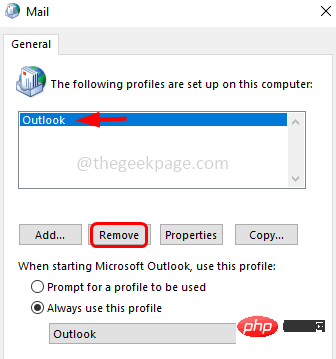 Ja
Ja
计算机\HKEY_CURRENT_USER\SOFTWARE\Microsoft\Windows NT\CurrentVersion\Windows
Schritt 5: Klicken Sie mit der rechten Maustaste auf
WindowsMessaging-Subsystem und klicken Sie auf Entfernen
. Dadurch werden alle E-Mail-Kontodaten gelöscht. Schritt 6: Starten Sie den Computer neu und prüfen Sie, ob das Problem behoben ist.Das obige ist der detaillierte Inhalt vonDiese Outlook-Datendatei kann nicht gelöscht (behoben) werden.. Für weitere Informationen folgen Sie bitte anderen verwandten Artikeln auf der PHP chinesischen Website!




